探し物はここにキーワードを入れて検索してくださいね〜
Google 日本語入力
思いどおりの日本語入力を提供WEBデータを活用。新語に強い。
マイクロソフトの日本語入力ソフト「MS―IME」を超えられるか
グーグルは、新しいソフトウエア「Google日本語入力」を公開しました。
日本語入力は、毎日のパソコン作業の中核をなすものですから、これが、使い勝手がいいのと、悪いのとでは仕事の効率が天と地ほどちがいます。
サイトには、
「Google 日本語入力は、変換の煩わしさを感じさせない思いどおりの日本語入力を提供します。」と書かれていますのでためしに使ってみましょう。
Google日本語入力では、変換用辞書の内容を、できるだけ「最新の単語を使ったもの」に変更していきます。その更新は自動でされます。
また、その「変換用辞書」のおおもととなっているのは、グーグルが「ウェブ検索」につかっている膨大なデータなのです。
ダウンロード
Google
日本語入力 - ダウンロード
インストール作業は、とても簡単です。
ウィンドウズ・マックどちらの場合でも、Google日本語入力のページにアクセスし、
右上にある「ダウンロード」のボタンを押します。あとはインストーラーの指示に従っていくだけです。
パソコンの再起動も必要ありません。
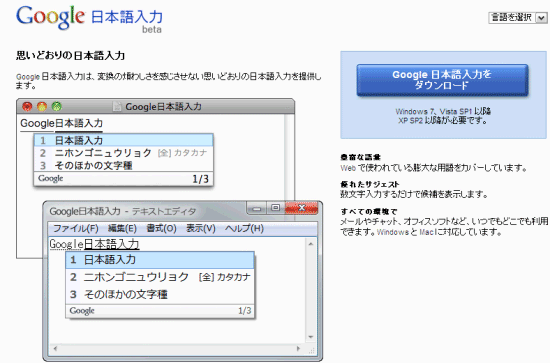
「ダウンロード」のボタンを押します。
インストール後、Google日本語入力が動き始めると、IMEの種類を示す画面右下のアイコンが、青い丸に変わります。
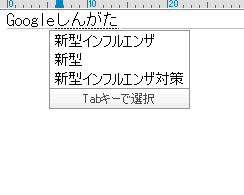 実際に日本語を入力してみると、いきなり画面に「変換候補(サジェスト候補)」が現れます。
実際に日本語を入力してみると、いきなり画面に「変換候補(サジェスト候補)」が現れます。Tabキーを押すことにより、その中から「候補」を選んで入力できます。かなり省力化できそう。
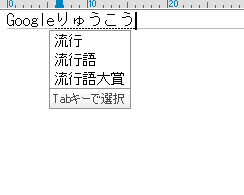 りゅうこうと入力すれば、一番、検索で利用されているだろう候補が表示されます。
りゅうこうと入力すれば、一番、検索で利用されているだろう候補が表示されます。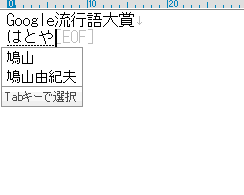 「はとや」で鳩山、鳩山由紀夫と、表示されかなりの省エネになります。
「はとや」で鳩山、鳩山由紀夫と、表示されかなりの省エネになります。MS-IMEでの省入力は、いつも繰り返し入力する単語のみが現れます。
しかし、Google日本語入力では、自分が頻繁に利用している語句の候補とともに、話題性のある候補も同時に現れます。
これは、文書を書く上で、マンネリを防げたり、候補からヒントを得るということもありそうです。
入力補助
以下の設定を行うには、言語バーの[ツール]ボタンをクリック、[プロパティ]を選択、[入力補助]タブをクリックします。
入力補助
[自動英数変換を有効にする]のチェックボックスをオンにすると、ひらがなで「hっtp:・・」と入力した際、「http://」に、また「hっtps:・・」と入力すると「https://」に、自動的に変換されるようになります。
半角・全角
特定の文字や記号を、変換時に全角または半角で表示するか指定することができます。
[変換前文字列]では、スペースキーで変換を確定する前の文字や記号を、全角または半角で表示するよう指定します。
[変換中文字列]では、スペースキーを押して表示される変換候補のトップに、全角または半角で文字や記号を表示するよう指定します。
各設定において、[学習]を選択すると、以前文字や記号を入力、変換した際の履歴をもとに、全角または半角で表示されるようになります。
入力補助
[自動英数変換を有効にする]のチェックボックスをオンにすると、ひらがなで「hっtp:・・」と入力した際、「http://」に、また「hっtps:・・」と入力すると「https://」に、自動的に変換されるようになります。
半角・全角
特定の文字や記号を、変換時に全角または半角で表示するか指定することができます。
[変換前文字列]では、スペースキーで変換を確定する前の文字や記号を、全角または半角で表示するよう指定します。
[変換中文字列]では、スペースキーを押して表示される変換候補のトップに、全角または半角で文字や記号を表示するよう指定します。
各設定において、[学習]を選択すると、以前文字や記号を入力、変換した際の履歴をもとに、全角または半角で表示されるようになります。
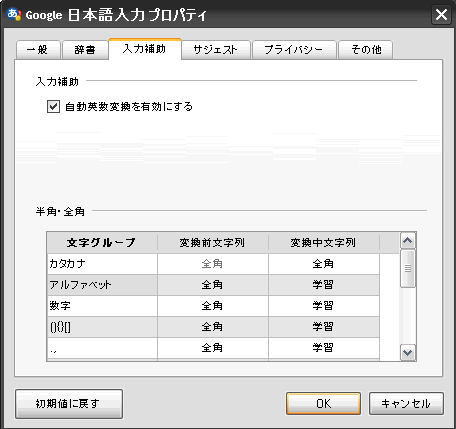
© 2003–2013 PC元気COM
| Google検索 |
